- โปรแกรมฟรี EaseUS
- Data Recovery Wizard Free
- Todo Backup Free
- Partition Master Free
Table of Contents
![]() Related Posts
Related Posts
กู้คืนสมุดงาน Excel ที่เสียหาย
- 1. เปิด EaseUS Fixo Document Repair และเลือก File Repair
- 2. แตะที่ปุ่ม "เพิ่มไฟล์" เพื่ออัปโหลดไฟล์ที่มีปัญหา
- 3. คลิก "ซ่อมแซม" เพื่อเริ่มกระบวนการซ่อมแซม
ปัญหาไฟล์ Excel เสียหายเนื่องจากระบบ ไวรัส หรือสาเหตุอื่นๆ ที่ไม่ทราบสาเหตุไม่ใช่เรื่องใหม่สำหรับผู้ใช้ Excel อีกต่อไป ดังนั้น วิธีการกู้คืนไฟล์ Excel ที่เสียหายและกู้คืนข้อมูลที่สูญหายกลับคืนมาจึงกลายเป็นคำถามใหม่
เมื่อวานนี้ ฉันกำลังแก้ไขไฟล์ Excel สำคัญบนคอมพิวเตอร์ที่ใช้ Windows 10 อยู่ดีๆ ไฟล์ Excel ก็เกิดขัดข้องขึ้นมา ฉันลองเปิด Excel อีกครั้งก็เจอข้อความแสดงข้อผิดพลาดว่า 'ไฟล์นี้มีปัญหา เราไม่สามารถเปิดได้' ใช่ ไฟล์ Excel เกิดเสียหายกะทันหัน ใครพอจะมีทางช่วยเหลือบ้างไหมครับ - จาก Microsoft Community
หากคุณประสบปัญหาคล้ายกัน ไม่ต้องกังวล เรามีวิธีแก้ไขด่วนสองวิธีและวิธีแก้ปัญหาที่ครบถ้วนหนึ่งวิธี เพื่อช่วยคุณ กู้คืนไฟล์ Excel ที่เสียหายใน Windows 10 ได้อย่างมีประสิทธิภาพ
กู้คืนไฟล์ Excel ที่เสียหายใน Windows 10 ด้วยซอฟต์แวร์ซ่อมแซมเอกสาร
วิธีที่ดีที่สุดในการแก้ไขปัญหาไฟล์ Excel เสียหายและ ซ่อมแซมไฟล์ Excel ที่เสียหาย คือการใช้ซอฟต์แวร์ซ่อมแซมเอกสาร EaseUS Fixo Document Repair เป็นตัวเลือกที่ดีที่สุดหากคุณเป็นมือใหม่ด้านคอมพิวเตอร์และต้องการประหยัดเวลา
เครื่องมือซ่อมแซมของ Microsoft นี้จะซ่อมแซมไฟล์ XLS และ XLSX ที่เสียหายอย่างรุนแรง และดึงข้อมูลทุกอย่างจากเวิร์กบุ๊ก Excel โดยไม่แก้ไขรูปแบบดั้งเดิม คุณสามารถอ่านคุณสมบัติต่อไปนี้ของเครื่องมือที่เชื่อถือได้นี้เพื่อเรียนรู้เพิ่มเติมเกี่ยวกับฟังก์ชันอันทรงพลัง:
- แก้ไข Excel ทำงานช้า
- ซ่อมแซมการเปิดเอกสารเปล่าของ Excel
- แก้ไข เนื้อหา Excel ที่ไม่ปรากฏให้เห็น
ปฏิบัติตามขั้นตอนง่ายๆ ด้านล่างนี้เพื่อกู้คืนและซ่อมแซมไฟล์ Excel ที่เสียหาย:
ขั้นตอนที่ 1 ดาวน์โหลดและติดตั้ง เครื่องมือซ่อมแซมไฟล์ EaseUS Excel คลิก "ซ่อมแซมไฟล์" และ "เพิ่มไฟล์" เพื่อเลือกไฟล์ MS Excel 2016/2019/2021 ที่เสียหาย

ขั้นตอนที่ 2 ในหน้าจอถัดไป ให้เลือก "ซ่อมแซมทั้งหมด" เพื่อแก้ไขไฟล์ Excel ที่เสียหายหลายไฟล์พร้อมกัน อีกทางเลือกหนึ่งคือใช้ปุ่ม "ซ่อมแซม" เพื่อกู้คืนสเปรดชีต Excel ที่เสียหายทีละไฟล์

ขั้นตอนที่ 3 บันทึกไฟล์ Microsoft Excel ที่ได้รับการแก้ไข จากนั้นคลิกตัวเลือก "ดูการซ่อมแซม" เพื่อตรวจสอบ

คุณยังสามารถดูวิดีโอแนะนำนี้เพื่อเรียนรู้ข้อมูลโดยละเอียดเกี่ยวกับการซ่อมแซม Excel ได้อีกด้วย:
- 00:05 บทนำ
- 00:26 วิธีที่ 1 ซ่อมแซมไฟล์ Excel ที่เสียหายด้วย EaseUS Fixo Document Repair
- 01:34 วิธีที่ 2 ซ่อมแซมไฟล์ Excel ด้วยตัวเลือกเปิดและซ่อมแซม
- 02:12 วิธีที่ 3 ซ่อมแซมไฟล์ Excel ที่เสียหายโดยการเปลี่ยนนามสกุลไฟล์

คุณสามารถแชร์โพสต์นี้ไปยังฟอรัมเช่น Reddit เพื่อช่วยเหลือผู้ใช้ที่ต้องการแก้ไขไฟล์ Excel ที่เสียหาย:
กู้คืนไฟล์ที่เสียหายของ Excel ด้วยฟีเจอร์เปิดและซ่อมแซมของ Microsoft
Microsoft Office มียูทิลิตี้เปิดและซ่อมแซมในตัวที่สามารถซ่อมแซมไฟล์ Excel ที่เสียหายเบื้องต้นได้ คุณสามารถลองใช้วิธีนี้เพื่อกู้คืนไฟล์ Excel ที่เสียหายก่อนได้ วิธีนี้ยังสามารถใช้ได้แม้ Excel หยุดทำงาน ทำตามขั้นตอนต่อไปนี้เพื่อกู้คืนไฟล์ Excel ที่เสียหาย:
ขั้นตอนที่ 1. เปิด Microsoft Excel ไปที่ "ไฟล์" > "เปิด" > "เรียกดู"
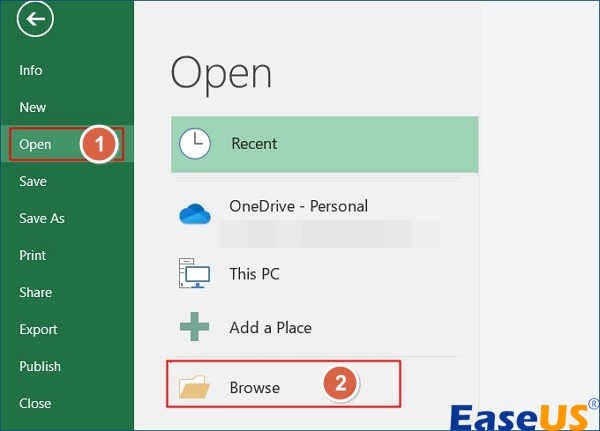
ขั้นตอนที่ 2 เลือกไฟล์ที่เสียหายจากรายการและคลิกลูกศรข้างๆ เปิด
ขั้นตอนที่ 3 คลิก "เปิดและซ่อมแซม" เพื่อเริ่มกระบวนการซ่อมแซม
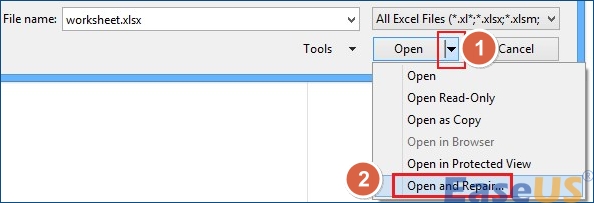
อย่างไรก็ตาม อัตราการซ่อมแซมของฟีเจอร์ในตัวนี้ไม่สูงมากนัก หากกระบวนการนี้ล้มเหลว ในกรณีนี้ คุณสามารถลองใช้ EaseUS Fixo Document Repair เพื่อดำเนินการซ่อมแซมขั้นสูงได้:
กู้คืนสมุดงาน Excel ที่ไม่ได้เปิดใน MS Excel ผ่านตัวเลือกการคำนวณ
การเปลี่ยนการตั้งค่าการคำนวณจากอัตโนมัติเป็นด้วยตนเองอาจช่วยให้คุณ แก้ไขไฟล์ Excel ที่เสียหายได้ :
ขั้นตอนที่ 1 เปิดไฟล์ Microsoft Excel แล้วคลิก "ไฟล์" > "ใหม่"
ขั้นตอนที่ 2 คลิกสมุดงานว่างภายใต้ใหม่
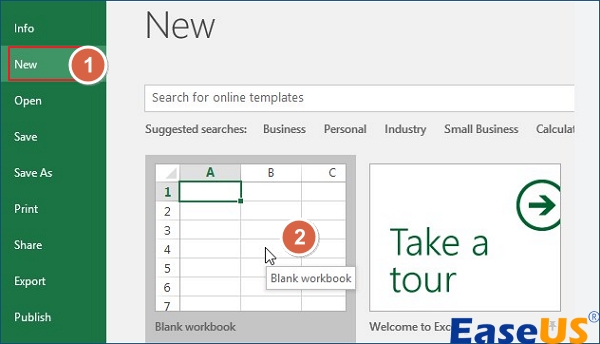
ขั้นตอนที่ 3 ไปที่ "ไฟล์" > "ตัวเลือก" จากนั้นคลิกตัวเลือก "ด้วยตนเอง" ใต้ตัวเลือกการคำนวณในหมวดหมู่สูตร แล้วแตะปุ่ม "ตกลง"
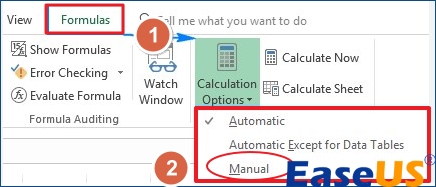
ขั้นตอนที่ 4 ค้นหาไฟล์ Excel ที่เสียหายและดับเบิลคลิกเพื่อเปิด คุณจะเห็นข้อมูลที่คุณบันทึกไว้ใน Excel
อย่าลืมแชร์โพสต์นี้บนโซเชียลมีเดียของคุณ เช่น Twitter เพื่อแสดงให้ผู้ใช้เห็นวิธีการกู้คืนไฟล์ที่เสียหายของ Excel มากขึ้น:
เปิดไฟล์ Excel ที่เสียหายด้วยการอ้างอิงภายนอก
คุณสามารถใช้การตั้งค่าภายนอกเพื่อกู้คืนข้อมูลจากเวิร์กบุ๊กของคุณได้หากข้อมูลเสียหาย ทำตามขั้นตอนต่อไปนี้:
ขั้นตอนที่ 1 เปิด Office Excel และทำตาม "ไฟล์" > "เปิด"
ขั้นตอนที่ 2 ไปที่โฟลเดอร์ที่มีไฟล์ Excel ที่เสียหาย คลิกขวาที่โฟลเดอร์นั้น และเลือก "คัดลอก" > "ยกเลิก"
ขั้นตอนที่ 3 ไปที่ "ไฟล์" > "ใหม่" > "สมุดงานว่าง"
ขั้นตอนที่ 4 พิมพ์คำสั่งต่อไปนี้แล้วกด Enter
ขั้นตอนที่ 5 เลือก Excel ที่เสียหายหากกล่องอัปเดตค่าปรากฏขึ้นและคลิกตกลง
ขั้นตอนที่ 6 เลือกเซลล์ A1 แล้วคลิก "หน้าแรก" > "คัดลอก" จากนั้นเลือกพื้นที่จากเซลล์ 1 สำหรับทุกเซลล์ที่มีข้อมูลในแผ่นงาน Excel ที่เสียหาย
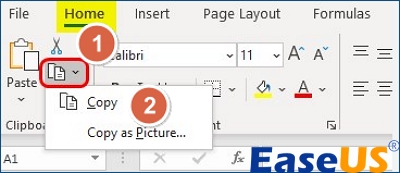
ขั้นตอนที่ 7 ไปที่ "หน้าแรก" > "วาง"
ดำเนินการกู้คืนไฟล์ Excel ที่เสียหายด้วยแมโคร
หากแผนภูมิของคุณเชื่อมโยงกับเวิร์กบุ๊กที่เสียหาย คุณต้องลองใช้ แมโคร เพื่อดึงข้อมูลต้นฉบับออกมา แมโครค่อนข้างซับซ้อน เพราะคุณต้องพิมพ์คำสั่ง
ปฏิบัติตามขั้นตอนที่นี่เพื่อกู้คืนไฟล์ Excel ที่เสียหาย:
ขั้นตอนที่ 1. คัดลอกและวางโค้ดแมโครต่อไปนี้ลงในแผ่นงานโมดูล:
- ย่อย GetChartValues()
- Dim NumberOfRows เป็นจำนวนเต็ม
- Dim X เป็นวัตถุ
- เคาน์เตอร์ = 2
- ' คำนวณจำนวนแถวของข้อมูล
- NumberOfRows = UBound(ActiveChart.SeriesCollection(1).Values)
- Worksheets("ChartData").Cells(1, 1) = "ค่า X"
- ' เขียนค่าแกน x ลงในเวิร์กชีต
- พร้อมแผ่นงาน ("ChartData")
- .ช่วง(.เซลล์(2, 1), _
- .เซลล์(จำนวนแถว + 1, 1)) = _
- แอปพลิเคชัน Transpose (ActiveChart.SeriesCollection(1).XValues)
- จบด้วย
- ' วนรอบชุดข้อมูลทั้งหมดในแผนภูมิและเขียนค่าของชุดข้อมูลเหล่านั้นลงไป
- ' แผ่นงาน
- สำหรับแต่ละ X ใน ActiveChart.SeriesCollection
- Worksheets("ChartData").Cells(1, Counter) = X.Name
- พร้อมแผ่นงาน ("ChartData")
- .Range(.Cells(2, ตัวนับ), _
- .เซลล์(จำนวนแถว + 1, ตัวนับ)) = _
- แอปพลิเคชัน Transpose (ค่า X)
- จบด้วย
- เคาน์เตอร์ = เคาน์เตอร์ + 1
- ต่อไป
- จบซับ
ขั้นตอนที่ 2 ตอนนี้คุณต้องแทรกหรือลบเวิร์กชีตในเวิร์กบุ๊กของคุณ คลิกขวาที่แท็บชีตและเปลี่ยนชื่อเป็น ChartData
ขั้นตอนที่ 3 เลือกแผนภูมิที่คุณต้องการดึงข้อมูลออกมาและเรียกใช้แมโคร
การปิด
โพสต์นี้ได้กล่าวถึงวิธีการกู้คืนไฟล์ Excel ที่เสียหายใน Windows 10 ที่ใช้งานได้จริง จริงๆ แล้ว วิธีส่วนใหญ่สามารถทำได้ภายใน Microsoft Excel เอง แต่หากคุณต้องการกู้คืนไฟล์ Excel ที่เสียหาย ให้ใช้โปรแกรมซ่อมแซมเอกสารระดับมืออาชีพ เช่น EaseUS Fixo Document Repair
คำถามที่พบบ่อยเกี่ยวกับวิธีการกู้คืนไฟล์ Excel ที่เสียหายในปี 2016
ส่วนนี้จะมีคำถามที่พบบ่อยเกี่ยวกับ Excel เพื่อกู้คืนไฟล์ที่เสียหาย อ่านต่อ!
1. เมื่อ Excel แจ้งว่าไฟล์เสียหายจะต้องทำอย่างไร?
คุณสามารถลองใช้ฟีเจอร์เปิดและซ่อมแซมของ Excel เพื่อแก้ไขไฟล์ Excel ที่เสียหายก่อน หากวิธีนี้ไม่ได้ผล ให้ใช้ซอฟต์แวร์ซ่อมแซมเอกสาร เช่น EaseUS Fixo Document Repair เพื่อแก้ไขข้อผิดพลาด Excel นี้
2. ฉันจะกู้คืนไฟล์ Excel ที่ขัดข้องใน Windows 10 ได้อย่างไร
คุณสามารถกู้คืนไฟล์ Excel ที่ไม่ได้บันทึกเหล่านี้ได้หลังจากที่คอมพิวเตอร์ขัดข้องหรือ Excel ขัดข้อง ทำตามขั้นตอนต่อไปนี้:
- ไปที่ "ไฟล์" > "เปิด"
- เลือกสมุดงานล่าสุด
- เลื่อนเพื่อค้นหาและคลิกที่ "กู้คืนสมุดงานที่ไม่ได้บันทึก"
3. ฉันจะซ่อมแซม Excel ใน Windows ได้อย่างไร
ใช้คุณลักษณะเปิดและซ่อมแซมของ Microsoft Office Suite:
- เปิด Microsoft Excel และทำตามเส้นทางที่นี่: "ไฟล์" > "เปิด"> "เรียกดู"
- เลือกไฟล์ที่คุณต้องการซ่อมแซม สามารถคลิกลูกศรถัดจากเปิด
- แตะที่ "เปิดและซ่อมแซม" เพื่อซ่อมแซมไฟล์ Excel ที่เสียหาย
Was This Page Helpful?